Jag hämtar många MKV-filer från onlinesidor. Men jag tycker att några av undertexterna på dessa MKV-filer inte är synkroniserade från filmerna. Det är verkligen en huvudvärk att bära undertexterna. Finns det bra sätt att ta bort undertexterna från MKV? "- Jennis
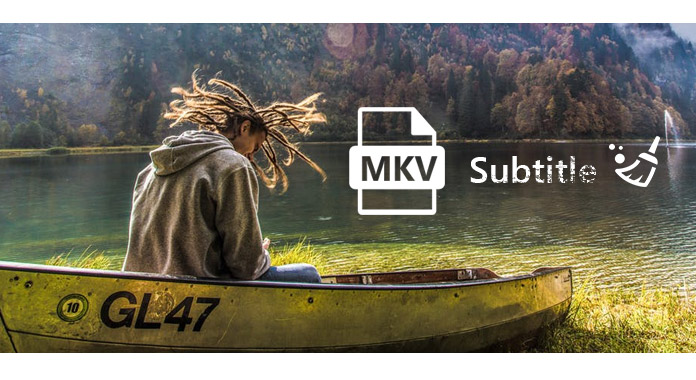
Om du också lider av samma problem som Jennis, kommer du till rätt plats nu. Osynkroniserade undertexter med filmerna kommer att driva dig till extrahera undertexterna från filmerna. Denna handledning leder dig till det enklaste sättet att ta bort undertexterna från MKV.
För att extrahera undertexterna från MKV, behöver du ett verktyg för att hjälpa dig, Video Converter Ultimate, som är textningsextraktorn från MKV, MP4 och fler videofiler.
steg 1. Efter installationen av denna programvara klickar du på "Lägg till filer" att ladda MKV fil med undertexterna.
steg 2. Markera "i rullgardinslistan över alternativet UndertextUndertexten inaktiverad".
steg 3. Klick "Konvertera alla"för att börja flytta undertexten från MKV-filen.
Lätt, eller hur? När du har tagit bort de osynkroniserade undertexterna från din video kan du också göra det ladda ner undertexter korrekt för dina MKV-filer från vissa onlinesidor och lägg till den i videofilen med Video Converter Ultimate genom att klicka på den gröna plusknappen ![]() från alternativet Sub.
från alternativet Sub.
Om du bara inte gillar undertexten och tror att undertexten med ord kommer att störa din tittning på denna MKV-fil, eller undertexten är hårdkod och inte kan extraheras med programvaran, kan du använda beskärningsfunktionen för att ta bort delen med undertexter från MKV-fil.
steg 1 Kör fortfarande Video Converter Ultimate på din dator.
steg 2 Öppna MKV-filen, klicka på "Redigera"> "Rotera och beskära" för att börja beskära din video.
steg 3 Dra ramen eller ställ in värdet för beskärningsområdets storlek för att rippa delen med undertexter från videon. Klicka på "OK"> stäng fönstret> "Konvertera alla" för att börja beskära MKV-filen.
På detta sätt kan du också ta bort undertexten från MKV-filen. Men det kan också hämta vissa delar från hela rörelsen, om du inte har något emot filmvisionens effekter.
Nu har två sätt i trestegsguide som hjälper dig att ta bort undertexter från MKV delats här. Du kan välja den önskade metoden som du vill.
Om du tittar på film på Apple TV, men inte vill se undertexterna, läs bara det här inlägget till aktivera Apple TV-undertexter.
Du vet, allt är relativt, ibland måste vi hitta och ladda ner undertexter till några videor, och vad ska vi göra då? Du kan ladda ner undertext och lägg till undertexter till MP4 eller andra videoformat med samma programvara. Stegen är ganska enkla och vi tillhandahåller också detaljerna för dig att göra denna uppgift enkelt.